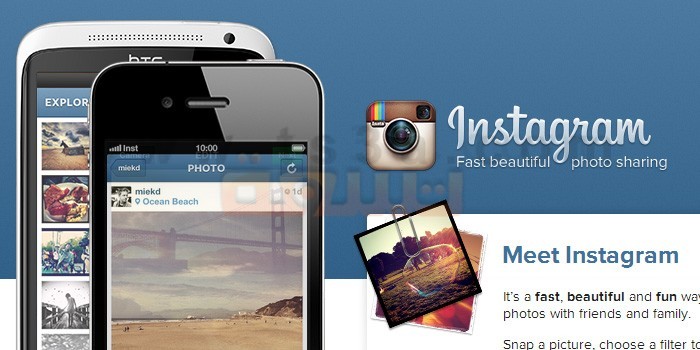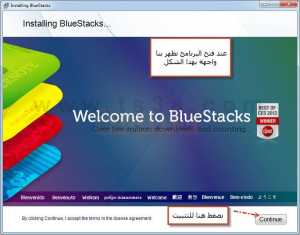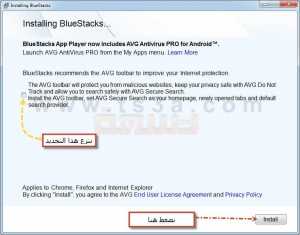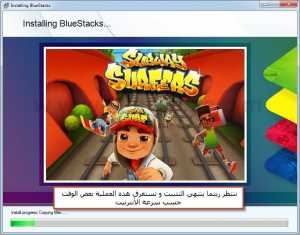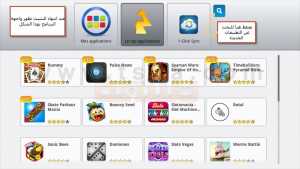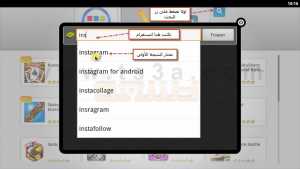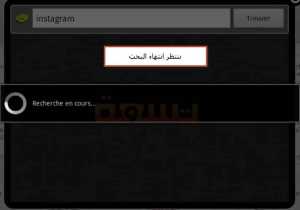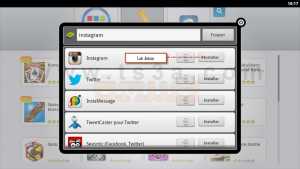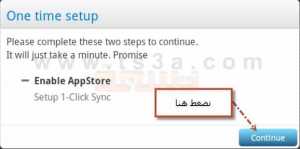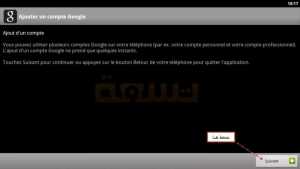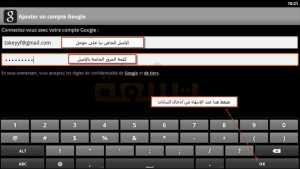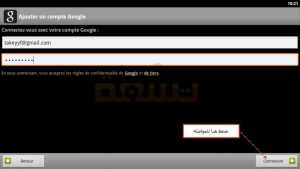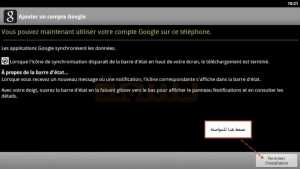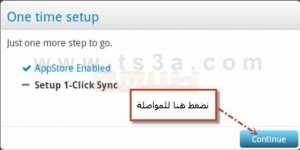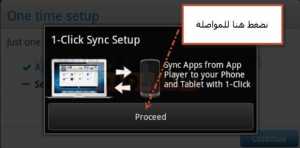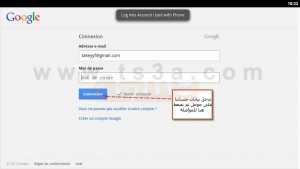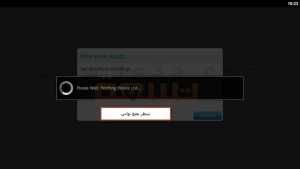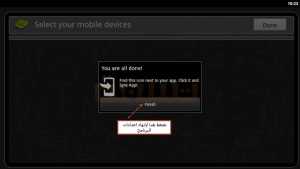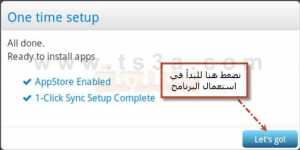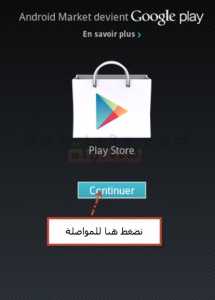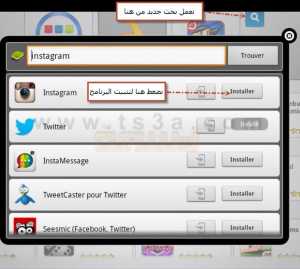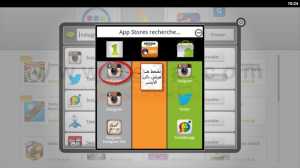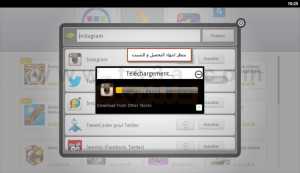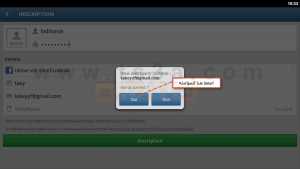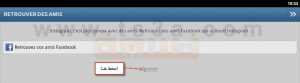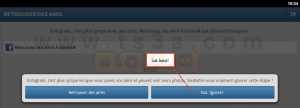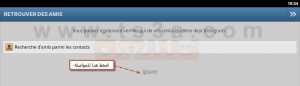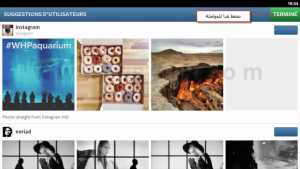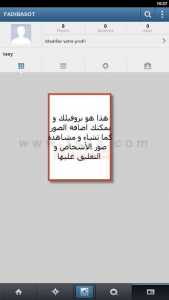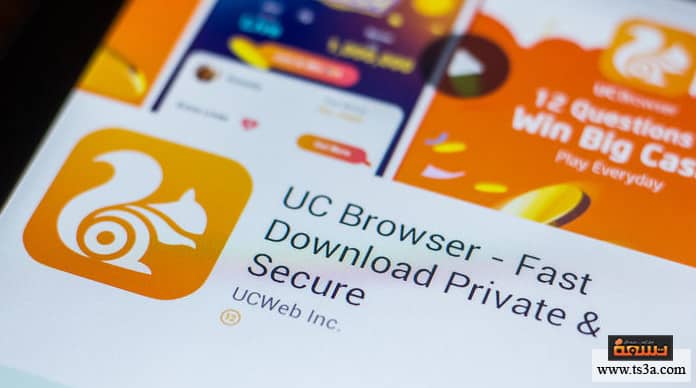ما هو انستقرام او انستغرام او انستجرام ؟
انستقرام من أشهر تطبيقات التقاط الصور ومشاركتها، ويشكل انستقرام في حد ذاته شبكة تواصل اجتماعي مثله مثل الفيس بوك وتويتر ومثل موقع كيك الذي يعتمد على مشاركة مقاطع الفيديو القصيرة فإن تطبيق انستقرام يعتمد على مشاركة الصور، ويتوفر التطبيق على الهواتف الذكية والاندرويد وكذالك الحاسوب، وقد حاز انستقرام على جائزة أفضل تطبيق عام 2011 ، ويحظى التطبيق بأكثر من 50 مليون منتسب حول العالم
كيفية فتح حساب انستقرام على الحاسوب خطوة بخطوة للمبتدئين
انستقرام في الأصل تطبيق خاص بالهواتف الذكية فقط، ولتوفير حساب انستقرام على الحاسوب لابد أولا من توقر تطبيق على الحاسوب يشبه نظام تشغيل الهواتف الذكية و ليكن BlueStacks
لذالك سوف ينقسم الشرح لثلاث مراحل أساسية: مرحلة تحميل برنامج BlueStacks و تثبيته، مرحلة تحميل انستقرام وتثبيته، مرحلة فتح حساب انستقرام
المرحلة الأولى: تحميل برنامج BlueStacks وتثبيته
الخطوة الأولى: تحميل برنامج BlueStacks
لتحميل البرنامج ندخل للموقع الرسمي للبرنامج www.bluestacks.com ونتبع الشرح كما هو بالصور
الخطوة الثانية : تثبت البرنامج
بعد الانتهاء من تحميل البرنامج نقوم بفتحه و إتباع مراحل تثبيته كما هو موضح في الصور
هذه هي الواجهة الرئيسة للبرنامج بعد الانتهاء من التثبيت، و يمثل البرنامج متجر تطبيقات مثل التي توجد على الهواتف الذكية
الخطوة الثالثة: التسجيل في البرنامج
التسجيل في البرنامج يكون عن طريق ربطه بحساب جوجل الخاص بنا و ذالك بإدخال الإميل و كلمة المرور الخاصة بالجيميل و ذلك كما هو موضح بالصور
هكذا انتهيا من التسجيل بالبرنامج وربطه بحساب جوجل الخاص بنا بنجاح
المرحلة الثانية : تحميل و تثبيت تطبيق انستقرام
نقوم بالبحث عن تطبيق انستقرام وتثبيته ويتم ذلك كما هو موضح بالصورة
نختار تطبيق انستقرام الخاص بالحاسوب كما هو موضح بالصورة
ننتظر تحميل و تثبيت تطبيق انستقرام ، وقد تستغرق هذه المرحلة أكثر من 5 دقائق حسب سرعة الاتصال بالشبكة
المرحلة الثالثة : فتح حساب على انستقرام والتمتع بكل مزاياه
لفتح حساب انستقرام على الحاسوب يكفي ملأ استمارة خاصة بالتطبيق، ويكون ذالك بإتباع الخطوات المبينة في الصور حسب الترتيب
ملاحظة : يمكن استخدام الحساب الذي نفتحه على الحاسوب في الهواتف الذكية أيضا والعكس صحيح
نقوم بملأ استمارة إنشاء حساب انستقرام جديد، وهي تحتوى على معلومات بسيطة عن المستخدم مثل الاسم وكلمة المرور والايميل ورقم الهاتف ( يمكن عدم إدخال رقم الهاتف ) كما هو مبين في الصورة، ويستحسن إدخال نفس الايميل الذي أدخلناه في المرحلة الأولى حتى لا نواجه مشاكل
يمكنك البحث عن أصدقائك في الفيس بوك ما إن كانوا مسجلين في انستقرام بنفس الايميل ، لكن يستحسن تجاوز هذه الخطوة وخطوة إضافة أصدقائك من الجميل أيضا كما هو مبين في الصور
هكذا انتهيا من فتح حساب انستقرام خاص بنا على الحاسوب، و يمكن استعماله لمشاركة الصور من الحاسوب على أفضل موقع اجتماعي لمشاركة الصور وتظهر واجهة التطبيق كما هو بالصورة التالية